Win10系統(tǒng)圖片打開方式?jīng)]有圖片查看器怎么解決?
最近有Win10用戶反應(yīng)自己打開圖片文件的默認(rèn)程序是Win10自帶的畫圖工具,而不是照片查看器,點(diǎn)擊鼠標(biāo)右鍵選擇打開方式也沒有照片查看器選項(xiàng),這是怎么回事?那下面就一起看看圖片打開方式?jīng)]有圖片查看器的解決方法吧。
解決方法一:
首先我們新建一個TXT文本文檔,把以下代碼復(fù)制粘貼到這個新建的文本文檔中:
Windows Registry Editor Version 5.00
; Change Extension‘s File Type
[HKEY_CURRENT_USERSoftwareClasses.jpg]
@=“PhotoViewer.FileAssoc.Tiff”
; Change Extension’s File Type
[HKEY_CURRENT_USERSoftwareClasses.jpeg]
@=“PhotoViewer.FileAssoc.Tiff”
; Change Extension‘s File Type
[HKEY_CURRENT_USERSoftwareClasses.gif]
@=“PhotoViewer.FileAssoc.Tiff”
; Change Extension’s File Type
[HKEY_CURRENT_USERSoftwareClasses.png]
@=“PhotoViewer.FileAssoc.Tiff”
; Change Extension‘s File Type
[HKEY_CURRENT_USERSoftwareClasses.bmp]
@=“PhotoViewer.FileAssoc.Tiff”
; Change Extension’s File Type
[HKEY_CURRENT_USERSoftwareClasses.tiff]
@=“PhotoViewer.FileAssoc.Tiff”
; Change Extension‘s File Type
[HKEY_CURRENT_USERSoftwareClasses.ico]
@=“PhotoViewer.FileAssoc.Tiff”
然后把該文本文檔重命名為 zjzj.reg (或任意名稱),然后雙擊運(yùn)行該 reg 注冊表文件把數(shù)據(jù)導(dǎo)入注冊表中即可。
我們重啟電腦,來試試是不是問題解決了。
解決方法二:
Win10系統(tǒng)照片查看器功能被隱藏了,我們可以通過注冊表進(jìn)行恢復(fù)出來。
首先我們按下Windows徽標(biāo)鍵+R鍵,打開運(yùn)行,或者右鍵點(diǎn)擊“開始菜單”,選擇運(yùn)行,在運(yùn)行中輸入“regedit”命令。
![Win10系統(tǒng)圖片打開方式?jīng)]有圖片查看器怎么解決?](http://m.4tl426be.cn/attached/image/news/202207/1048049849.jpg)
在注冊表編輯器中,依次展開至如下路徑:
計(jì)算機(jī)HKEY_LOCAL_MACHINESOFTWAREMicrosoftWindows Photo ViewerCapabilitiesFileAssociations
![Win10系統(tǒng)圖片打開方式?jīng)]有圖片查看器怎么解決?](http://m.4tl426be.cn/attached/image/news/202207/104805ae33.jpg)
在FileAssociations目錄下,對著該界面擊右鍵,選擇“新建-字符串值”菜單,如下圖所示。
![Win10系統(tǒng)圖片打開方式?jīng)]有圖片查看器怎么解決?](http://m.4tl426be.cn/attached/image/news/202207/104805b01a.jpg)
如果您要打開.jpg后綴的圖片,那么數(shù)值名稱寫為.jpg,數(shù)值數(shù)據(jù)寫為“PhotoViewer.FileAssoc.Tiff”,如下圖所示,然后點(diǎn)擊“確定”按鈕。(如果是.png后綴的圖片,將數(shù)值名稱寫為.png,數(shù)值數(shù)據(jù)依然為“PhotoViewer.FileAssoc.Tiff”)
我們在右鍵選擇打開方式或者直接雙擊該圖片,就可以選擇“Windows照片查看器”,同時勾選“始終使用該應(yīng)用打開該文件”了。
以上就是Win10系統(tǒng)圖片打開方式?jīng)]有圖片查看器的解決方法了。
相關(guān)文章:
1. Win10怎么設(shè)置待機(jī)鎖屏2. UOS應(yīng)用商店不能用怎么辦? uos系統(tǒng)應(yīng)用商店不能使用的解決辦法3. Win11右下角回到桌面不見了怎么恢復(fù)?4. Win8系統(tǒng)怎么設(shè)置電腦干凈啟動?Win8系統(tǒng)設(shè)置干凈啟動方法5. Win10桌面圖標(biāo)大小怎么更改?Win10桌面圖標(biāo)大小更改方法介紹6. uos如何安裝微信? uos系統(tǒng)微信的安裝教程7. Win11開機(jī)界面點(diǎn)登錄無反應(yīng)怎么回事?Win11開機(jī)點(diǎn)登錄無反應(yīng)解決方法8. mac程序沒反應(yīng)怎么辦 mac強(qiáng)制關(guān)閉程序的方法9. Win10系統(tǒng)中斷占用CPU高使用率怎么解決?10. Win11專業(yè)版怎么轉(zhuǎn)到Win11 ltsc企業(yè)版?
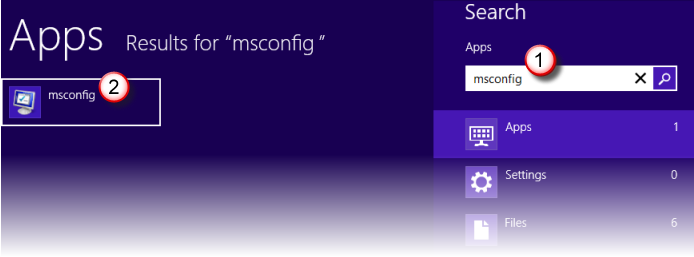
 網(wǎng)公網(wǎng)安備
網(wǎng)公網(wǎng)安備